小白一键重装系统贺岁版装机教程
发表时间:2016-01-05 11:29作者:fang人气:更新时间:2025-10-06 23:14:40
小白一键重装系统软件是一款能够一键重装系统WinXP/win7/win8/win10的系统重装软件,包括镜像ISO上传借助小白软件进行安装也是可以的,下载小白一键重装系统软件,让你的系统想换就换,告别电脑死机/蓝屏/黑屏等恶俗事件的发生,用小白装系统,统统一键搞定!
小白一键重装系统贺岁版注意事项:
1、关闭所有杀毒软件(包括360杀毒+卫士、QQ管家、百度杀毒、金山卫士等),并关闭系统防火墙,不然会导致下载速度慢以及系统安装失败黑屏蓝屏;
2、预先下载好一个驱动精灵万能网卡版预防重装系统后个别电脑上网不了进行安装修复(请勿放到C盘,因为重装会格式化C盘);
3、将C盘以及桌面的重要文件备份,或者使用小白内置的备份功能进行资料备份防止数据丢失;
4、系统重装完成后建议下载驱动精灵或者驱动人生再次进行整体驱动的修复和更新;
5、请勿使用且关闭系统自带的补丁修复功能,用杀毒软件进行补丁修复;
6、检查系统是否自动激活,如果没有请下载相应的系统激活工具进行激活
贺岁版的小白使用教程:
1.首先在小白一键重装系统官网或者搜索百度软件上下载小白一键重装系统v7.1.0.0贺岁版,下载好打开,点击«立即重装系统»按钮,即可进行下一步如下图所示:

2.点击«立即检测环境»按钮,即可进行检测系统(硬件、软件、网络状态)等环境,如下图所示:
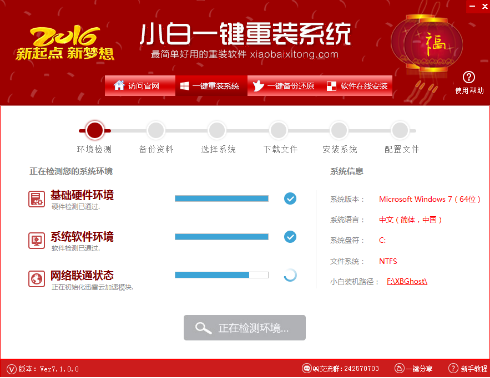
3.这一步主要是备份(我的文档、收藏夹、桌面文件)的资料,在需要备份的资料前面打钩,再点击«检测成功.下一步»即可备份资料。如下图所示:
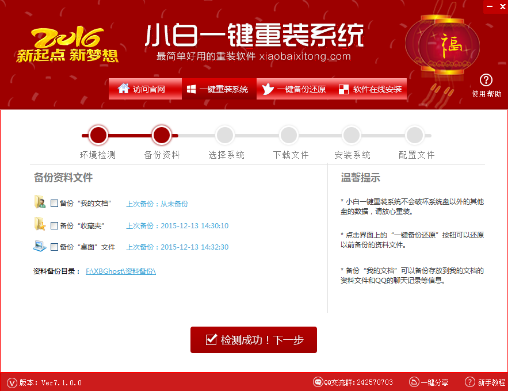
4.在这一步你就可以选择你所要装的系统了,在你所要装的系统后面点击«安装此系统»即可下一步,如下图所示:
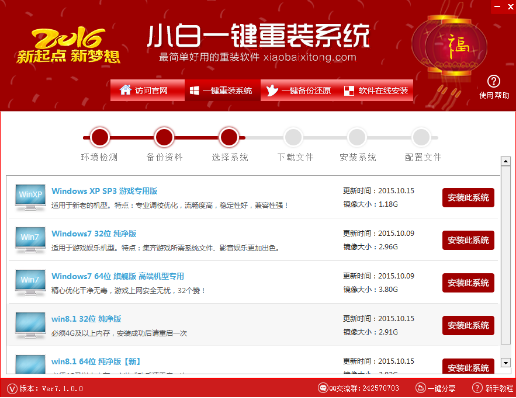
5.下载系统的界面展示图,在这一步可以清楚地看到关于下载的各种信息(下载速度、文件大小、已完成、待完成、下载状态、保存路径包括下载注意事项)等等,后面的流程为全自动装机,无需任何人工操作,坐等装机完成就ok的啦
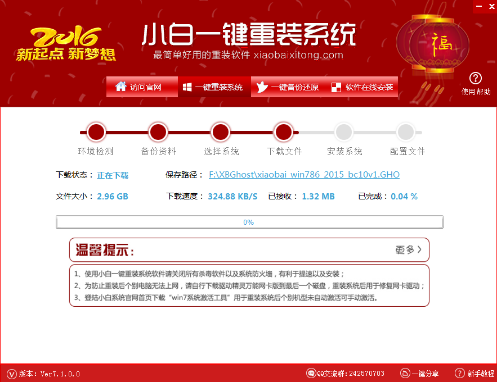
ps.装系统过程就是这么简单,下载小白一键重装系统,让你的电脑想装就装,系统想换就换!
以上就是关于小白一键重装系统贺岁版的详细介绍,各位朋友试一下吧,希望能对大家有所帮助!
相关链接:小白一键重装系统 v7.1.0.0
网友评论